레포트 생성
피드에서 커버리지북, 분석 및 데이터 레포트를 작성하는 방법을 알아보세요.
Reports 탭을 클릭하여 시작합니다.
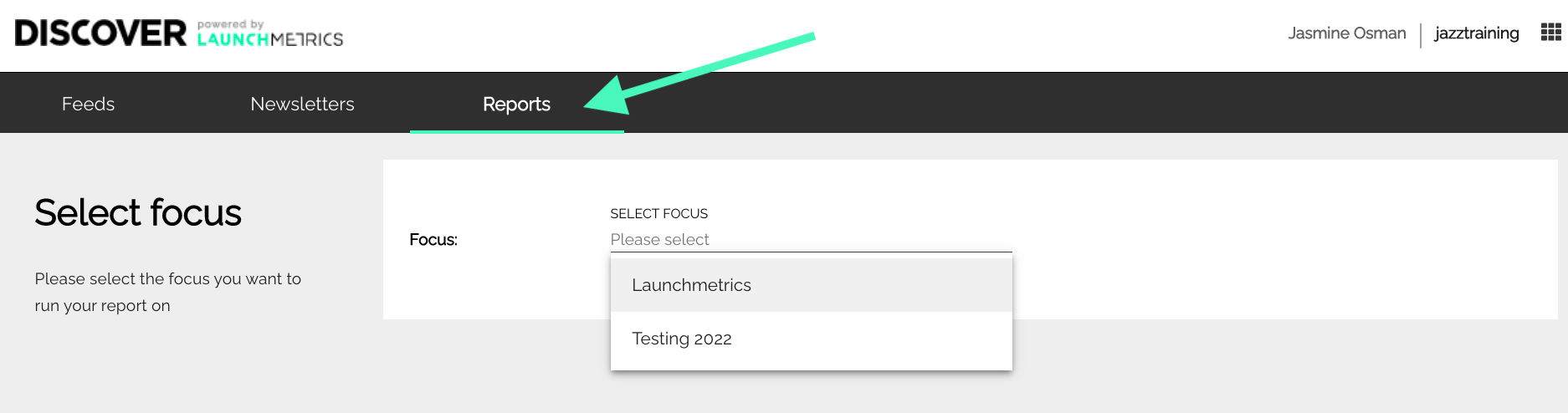
레포트 작성의 첫 번째 단계는 보고서의 기준이 되는 포커스를 선택하는 것입니다.
모니터링 포커스 생성에 대한 자세한 내용을 보려면 여기를 클릭하십시오.
새 피드 생성에 대한 자세한 내용을 보려면 여기를 클릭하십시오.
온라인 미디어 피드 생성에 대한 자세한 내용을 보려면 여기를 클릭하십시오.
소셜 미디어 피드 생성에 대한 자세한 내용을 보려면 여기를 클릭하십시오.
레포트 만들기
레포트 설정 섹션
내보내기 형식
시간 범위
선택
언어 및 통화
국가
내보내기 형식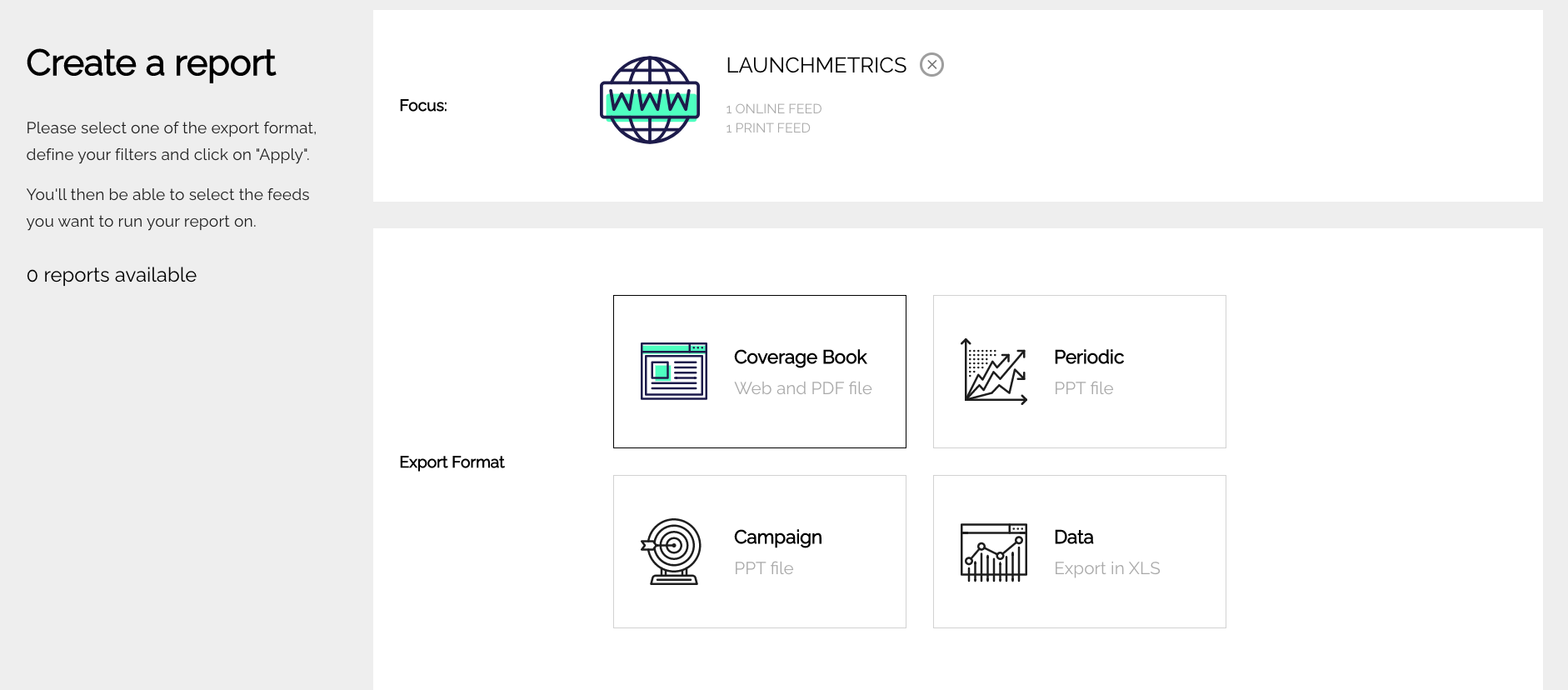
내보내기 형식을 선택합니다. 형식은 다음과 같습니다:
Coverage Book - URL 링크를 통해 쉽게 공유할 수 있는 HTML의 웹 갤러리 커버리지 북을 만듭니다.
Periodic Report - 월별 커버리지 비교에 중점을 둔 PowerPoint 레포트를 만듭니다.
Campaign Report - 데이터를 내보낼 시간대를 선택할 수 있는 PowerPoint 레포트를 만듭니다.
Data - 작성자의 팔로워 수, 출판물 및 게시물의 공유 및 좋아요, 출판물 및 게시물에 대한 하이퍼링크 등에 대한 정보 등이 포함된 풍부한 데이터 Excel 보고서를 생성합니다.
시간 범위
시작일 및 종료일을 선택하여 보고서에서 중점을 두는 기간을 선택합니다.
Coverage Book, Campaign Report, Data - 시작일 및 종료일을 자유롭게 선택할 수 있습니다.
Periodic Report - 월별 또는 분기별 시간 범위만 선택할 수 있습니다.
선택
카테고리 또는 태그를 사용하여 레포트에서 중점을 두고 싶은 기사를 선택하십시오.
태그 번호는 레포트에 대해 요청한 현재 날짜 필터 기간을 고려하지 않고 계산됩니다. 다른 필터를 무시하고 이 태그 내에서 태그가 지정된 모든 문서의 수를 보여줍니다.
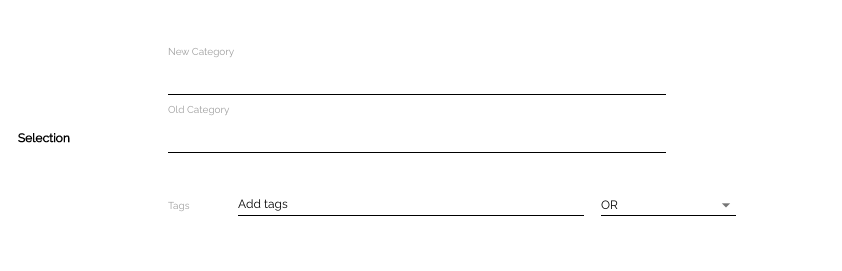
피드 선택
이 섹션에는 선택한 포커스에 대해 생성된 모든 피드가 표시됩니다.
포커스 생성에 대한 자세한 내용을 보려면 여기를 클릭하십시오.
피드 생성에 대해 자세히 알아보려면 여기를 클릭하세요.
온라인 미디어 피드 생성에 대한 자세한 내용을 보려면 여기를 클릭하십시오.
소셜 미디어 피드 생성에 대한 자세한 내용을 보려면 여기를 클릭하십시오.
레포트를 만들 때 초점을 맞추고 싶은 피드 수를 선택할 수 있습니다.
레포트에서 기사 또는 소셜 게시물이 누락된 경우 멘션을 수동으로 삽입할 수 있습니다. 멘션을 삽입하는 방법을 알아보려면 온라인 또는 소셜 미디어 피드 생성에 대한 위의 문서를 참조하세요.
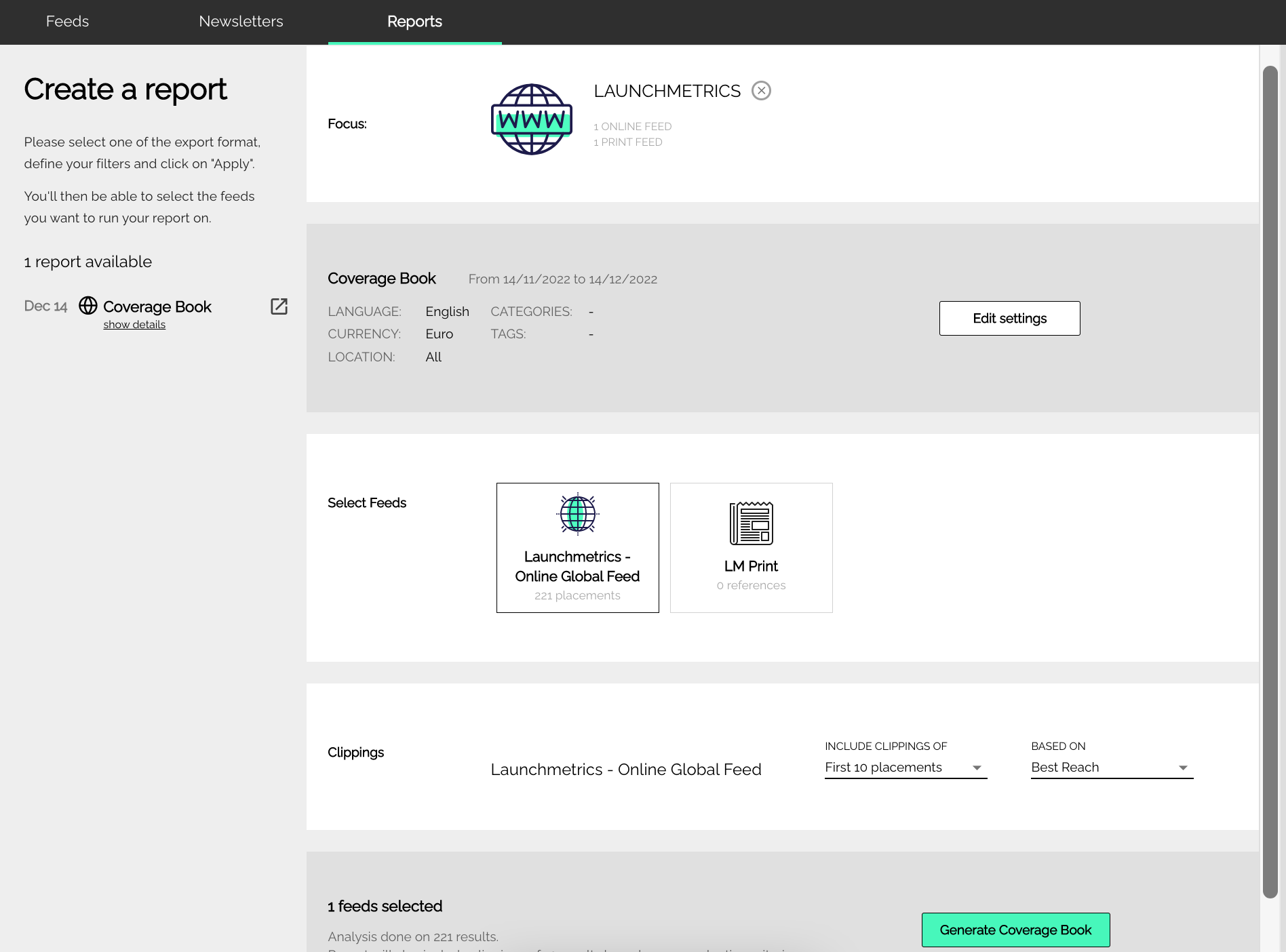
선택된 피드는 회색에서 녹색으로 바뀝니다. 위의 이미지예에서 "Launchmetrics - Online Global Feed"는 선택되었지만 "LM Print" 피드는 선택되지 않았습니다.
Export Format에서 Coverage Book, Monthly Report 중 하나만 사용하는 경우 피드별로 추가 옵션을 선택해야 합니다. 위 스크린샷의 노란색 강조 표시를 참조하십시오. 여기에는 다음이 포함됩니다.
Include Clippings Of - 표시하기 위해 보고할 가장 최근 언급의 양을 선택할 수 있습니다. 이 숫자는 선택한 내보내기 형식에 따라 달라집니다.
Coverage Book - 온라인, 인쇄 및 소셜 피드에 대해 최대 500개의 멘션을 표시할 수 있습니다.
Monthly Report - 온라인 및 인쇄 피드에 대해 최대 40개의 멘션을 표시할 수 있습니다. 소셜 피드에 대해 최대 200개의 멘션을 표시할 수 있습니다.
Based on - "First [Number] Mentions"을 선택한 후 다음 기준에 따라 선택한 멘션을 기반으로 합니다.
Best Audience - 도달 범위가 가장 큰 멘션을 표시합니다.
Most engagement - 좋아요와 공유가 가장 많은 멘션을 표시합니다.
Latest - 가장 최근에 게시된 멘션을 표시합니다.
내보내기
내보내기 형식, 시간 범위 및 피드를 선택하면 녹색의 작성 버튼을 선택할 수 있습니다. 보고서는 다음 파일로 생성됩니다.
Coverage Book - 커버리지 북 생성
Monthly Report - Powerpoint로 내보내기
Data - Excel로 내보내기
보고서 다운로드가 완료되면 사용 가능한 보고서가 왼쪽 하단 모서리에 표시됩니다.
다운로드 아이콘을 클릭하여 보고서를 엽니다.
각 보고서에 대해 자세히 알아보기
Coverage Book 보고서에 대해 자세히 알아보려면 여기를 클릭하십시오.